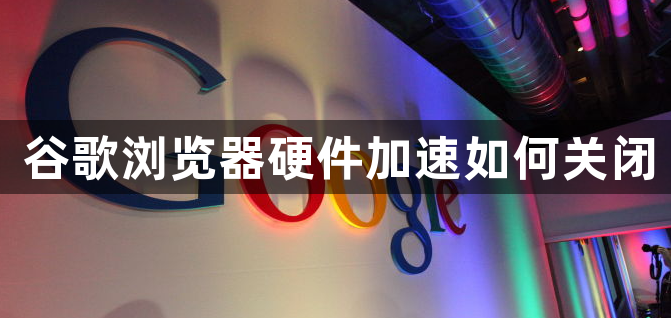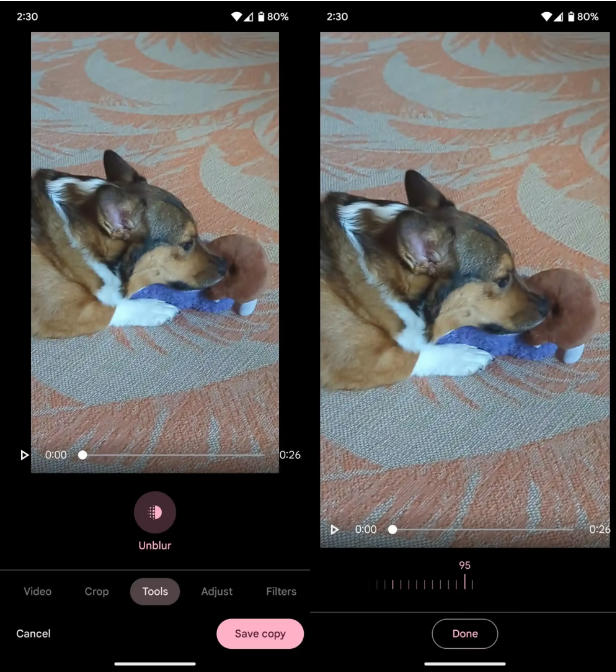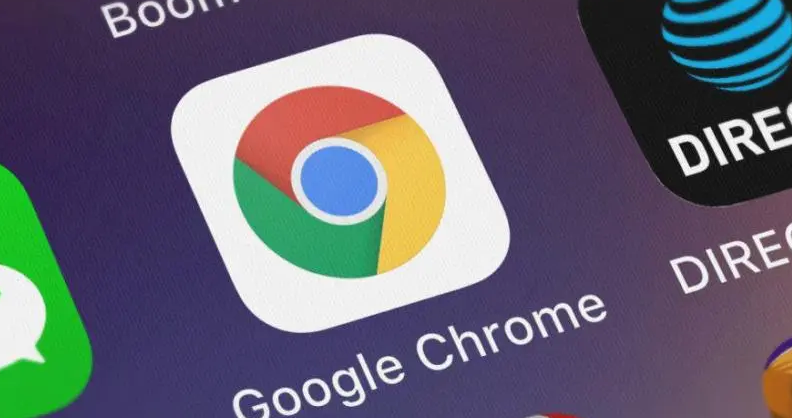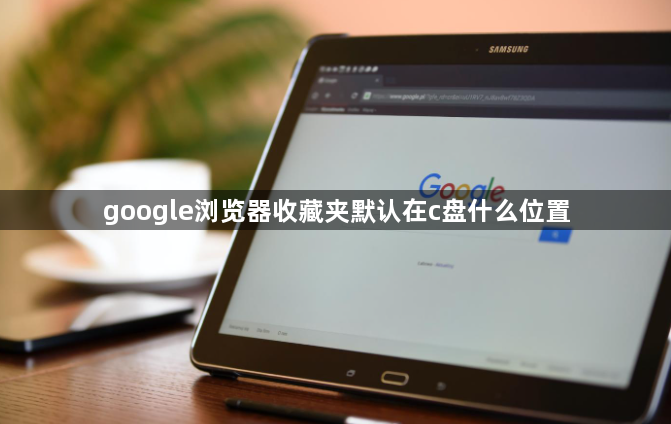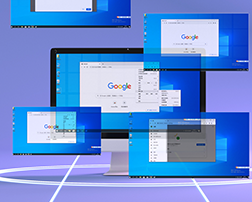谷歌浏览器如何使用“视频画中画”功能?想使用视频画中画功能首先要保证谷歌浏览器是最新版本。在支持此功能的视频网站上,当视频正在播放时,右键单击视频,重复两次以显示浏览器的上下文菜单,然后选择“画中画”选项。我们还能通过点击并拖动窗口来调整画中画的位置,或者通过拖动窗口边缘来调整其大小,非常方便。不了解如何操作的小伙伴快来看看下面的操作过程一览。
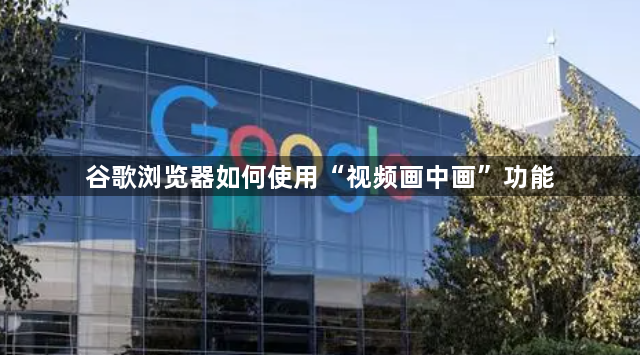
谷歌浏览器开启“视频画中画”功能步骤
1、打开包含视频的网页并在谷歌浏览器中播放视频。(如图所示)
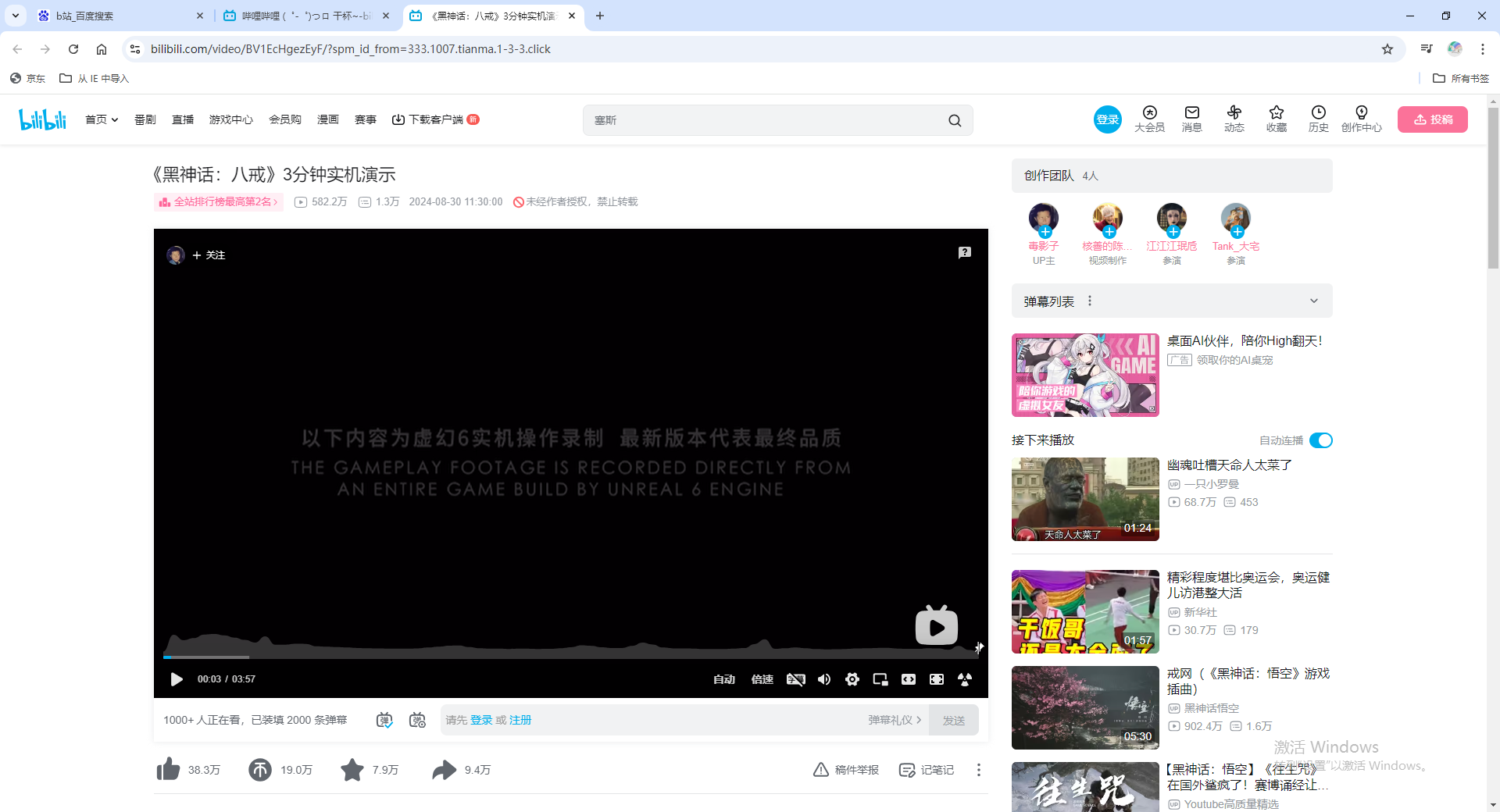
2、视频进入全屏模式。 这通常可以通过点击视频播放器上的全屏按钮或使用键盘快捷键实现。(如图所示)
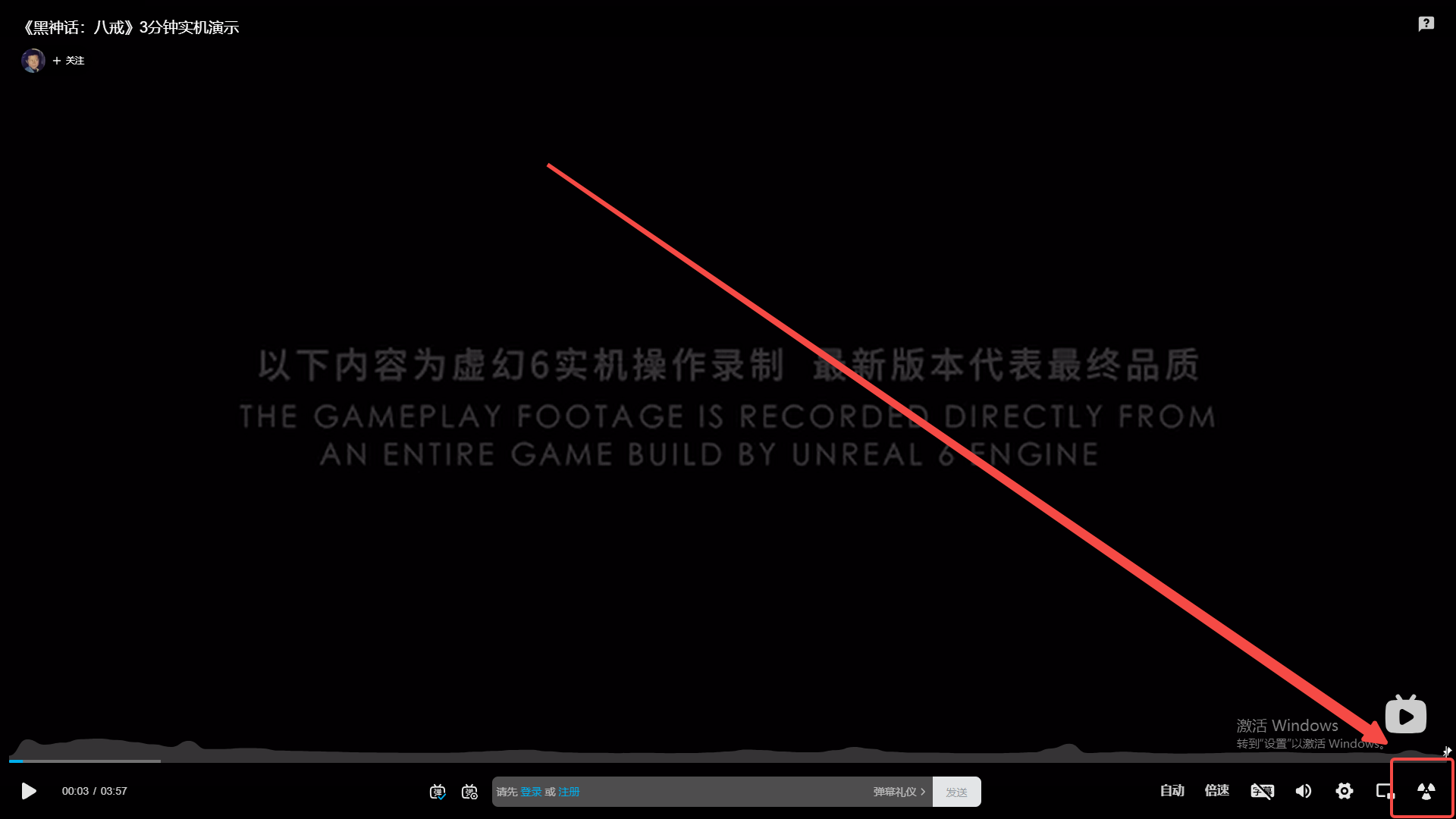
3、退出全屏模式,进入画中画模式。 在某些设备和浏览器版本中,这可以通过按主屏幕按钮或使用特定的浏览器操作实现。(如图所示)
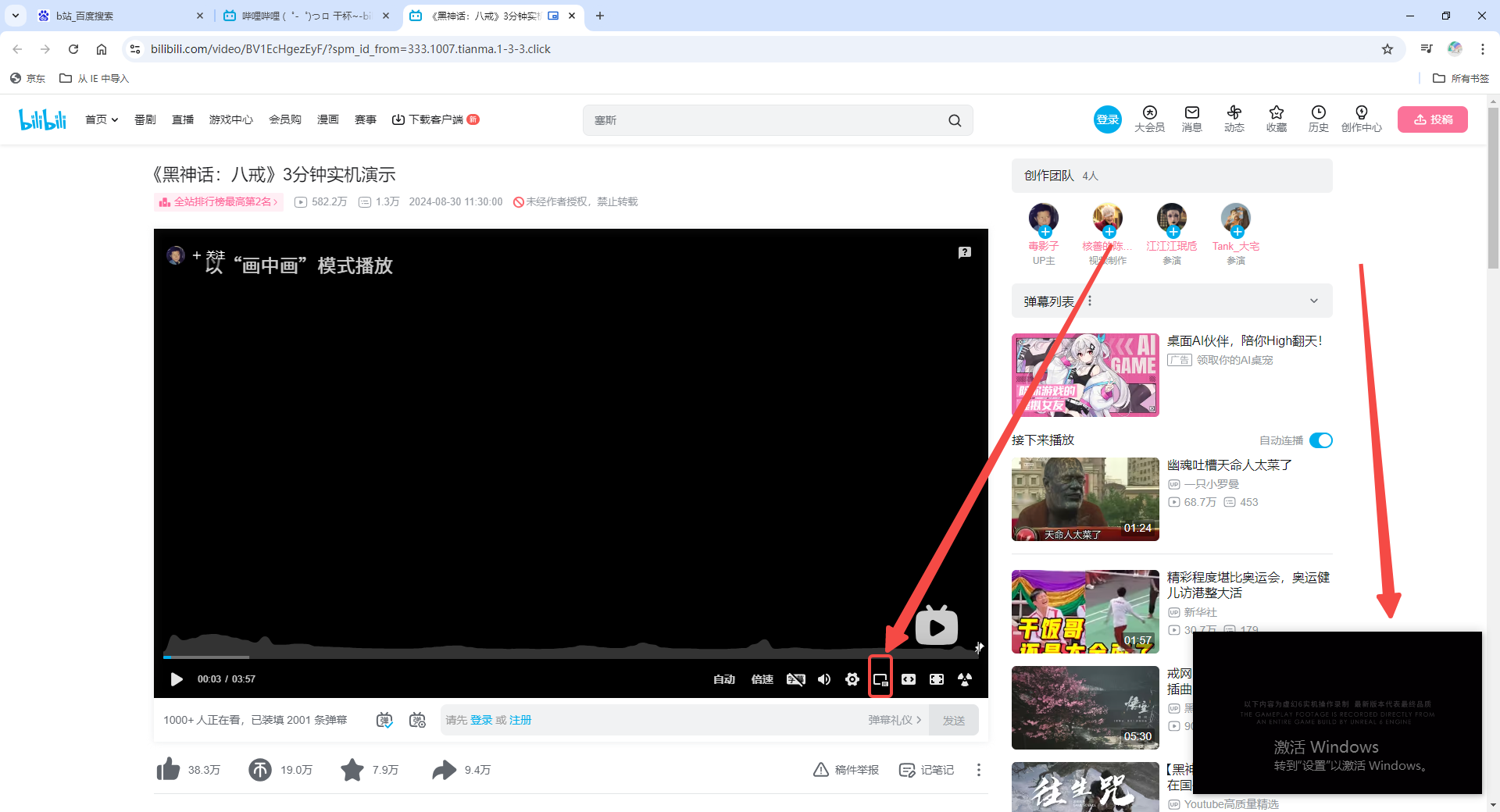
4、调整画中画窗口。 用户可以移动和调整画中画窗口的大小,以便更好地适应当前的工作流程。(如图所示)
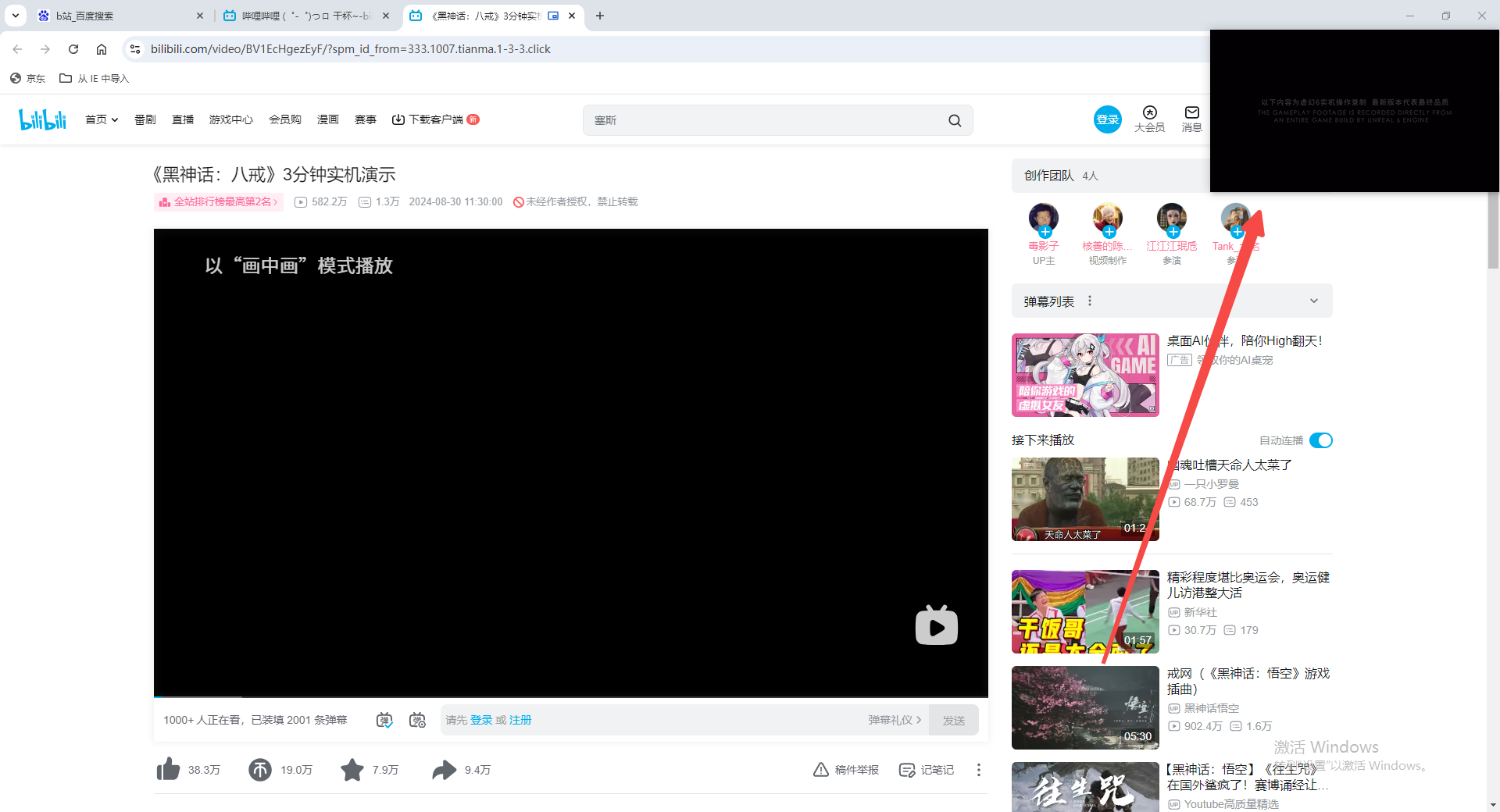
5、使用全局媒体控件。
以上就是本期分享的【谷歌浏览器如何使用“视频画中画”功能?操作过程一览】全部内容,更多精彩资讯请期待下期分享。

 谷歌浏览器安卓版
谷歌浏览器安卓版